Win7弹框提示Dpp Viewer Module停止工作如何解决? Win7弹框提示Dpp Viewer Module停止工作的解决方法
时间:2017-07-04 来源:互联网 浏览量:
今天给大家带来Win7弹框提示Dpp,Viewer,Module停止工作如何解决?,Win7弹框提示Dpp,Viewer,Module停止工作的解决方法,让您轻松解决问题。
Dpp即Digital Photo Professional 是处理佳能EOS系列单反数码相机所拍摄的RAW文件的官方软件,在Win7系统下经常由于当前版本过低与Win7不兼容,提示Dpp Viewer Module停止工作这该怎么解决?
解决方法:
1、更新Digital Photo Professional ,把Digital Photo Professional 升级到最新或重新下载新版本的软件进行安装。
2、设置Digital Photo Professional 运行的兼容性
3、右键点击Digital Photo Professional 桌面图标,选择“属性”,在属性框中选择“快捷方式”项,“打开文件位置”;
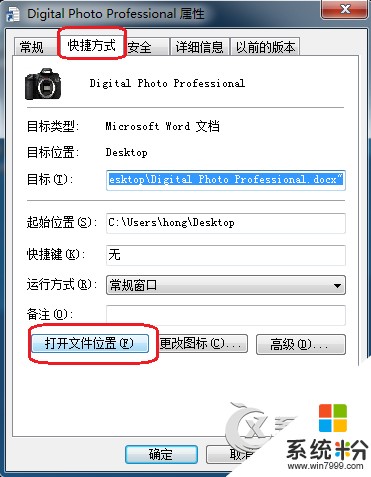
4、然后右键点击此时选定的程序(Digital Photo Professional ),同样选择“属性”,在属性框中选择“兼容性”,找到“兼容模式”,“以兼容模式运行这个程序”前面的勾打上,然后下拉框中选择“Windows XP(Service Pack 3)”,确定后即可以XP系统的兼容模式正常运行DPP。
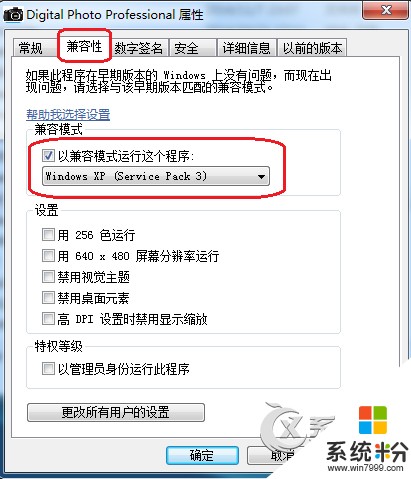
遇到上述描述的问题,用户首先把Digital Photo Professional更新到最新版本,接下来在设置下兼容模式,就能够在Win7下正常运行了。
以上就是Win7弹框提示Dpp,Viewer,Module停止工作如何解决?,Win7弹框提示Dpp,Viewer,Module停止工作的解决方法教程,希望本文中能帮您解决问题。
相关教程
- ·Win7系统中输入中文弹出“ 搜狗输入法提示已停止工作”怎么解决 如何解决Win7系统中输入中文弹出“ 搜狗输入法提示已停止工作”的问题
- ·解决Win7开机提示桌面窗口管理器停止工作的方法有哪些? 如何解决Win7开机提示桌面窗口管理器停止工作的问题?
- ·Win7 32位旗舰版系统提示“已停止工作”的解决方法 Win7 32位旗舰版系统提示“已停止工作”该怎么解决
- ·win7 32位系统显示“已停止工作”错误提示该怎么解决 win7 32位系统显示“已停止工作”错误提示该怎么处理
- ·Win7经常弹出Etd Control Center 已停止工作 的解决方法!
- ·win7电脑中出现提示“com surrogate已停止工作”怎么解决? win7电脑中出现提示“com surrogate已停止工作”怎么处理?
- ·win7系统电脑开机黑屏 Windows7开机黑屏怎么办
- ·win7系统无线网卡搜索不到无线网络 Win7电脑无线信号消失怎么办
- ·win7原版密钥 win7正版永久激活密钥激活步骤
- ·win7屏幕密码 Win7设置开机锁屏密码的方法
Win7系统教程推荐
- 1 win7原版密钥 win7正版永久激活密钥激活步骤
- 2 win7屏幕密码 Win7设置开机锁屏密码的方法
- 3 win7 文件共享设置 Win7如何局域网共享文件
- 4鼠标左键变右键右键无法使用window7怎么办 鼠标左键变右键解决方法
- 5win7电脑前置耳机没声音怎么设置 win7前面板耳机没声音处理方法
- 6win7如何建立共享文件 Win7如何共享文件到其他设备
- 7win7屏幕录制快捷键 Win7自带的屏幕录制功能怎么使用
- 8w7系统搜索不到蓝牙设备 电脑蓝牙搜索不到其他设备
- 9电脑桌面上没有我的电脑图标怎么办 win7桌面图标不见了怎么恢复
- 10win7怎么调出wifi连接 Win7连接WiFi失败怎么办
Win7系统热门教程
- 1 Win7下轻松实现QQ自动隐藏的技巧
- 2 Win7系统下查看目标网站IP地址的方法
- 3 w7电脑添加打印机失败怎么解决|w7怎么添加打印机
- 4win7任务栏假死怎么解决,win7任务栏假死处理方法
- 5Win7系统关机速度慢怎么解决
- 6快捷关机电脑键win7 Win7如何设置快捷键关机
- 7电脑待机时间长了黑屏无法开启该怎么解决 win7待机时间长了黑屏无法唤醒该如何处理
- 8Win7无法双击打开Office 2007,一双击就弹出错误怎么解决 Win7无法双击打开Office 2007,一双击就弹出错误怎么处理
- 9Win7系统360浏览器经常崩溃的处理方法
- 10雨林木风win7系统电脑页面没有毛玻璃效果不变透明要如何处理?
最新Win7教程
- 1 win7系统电脑开机黑屏 Windows7开机黑屏怎么办
- 2 win7系统无线网卡搜索不到无线网络 Win7电脑无线信号消失怎么办
- 3 win7原版密钥 win7正版永久激活密钥激活步骤
- 4win7屏幕密码 Win7设置开机锁屏密码的方法
- 5win7怎么硬盘分区 win7系统下如何对硬盘进行分区划分
- 6win7 文件共享设置 Win7如何局域网共享文件
- 7鼠标左键变右键右键无法使用window7怎么办 鼠标左键变右键解决方法
- 8windows7加密绿色 Windows7如何取消加密文件的绿色图标显示
- 9windows7操作特点 Windows 7的特点有哪些
- 10win7桌面东西都没有了 桌面文件丢失了怎么办
